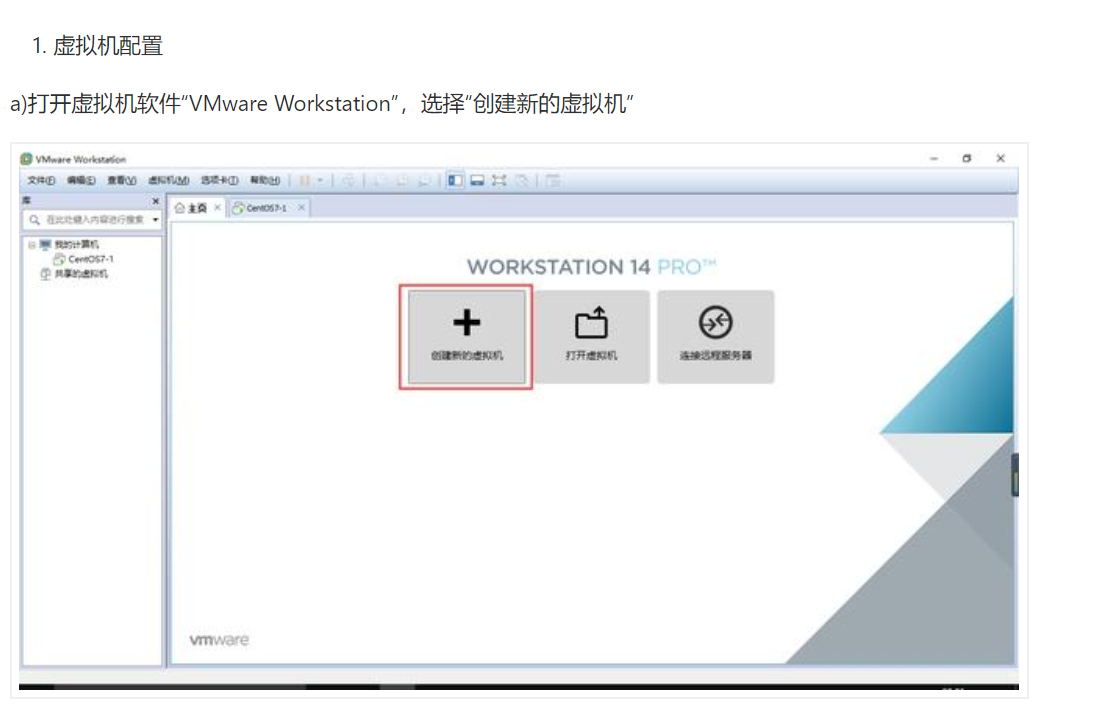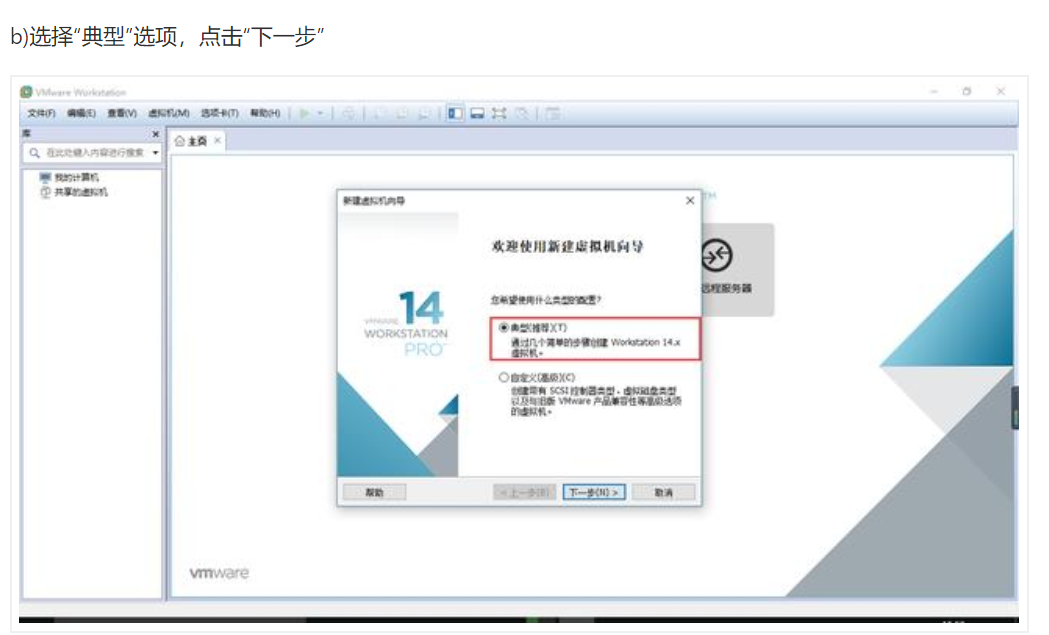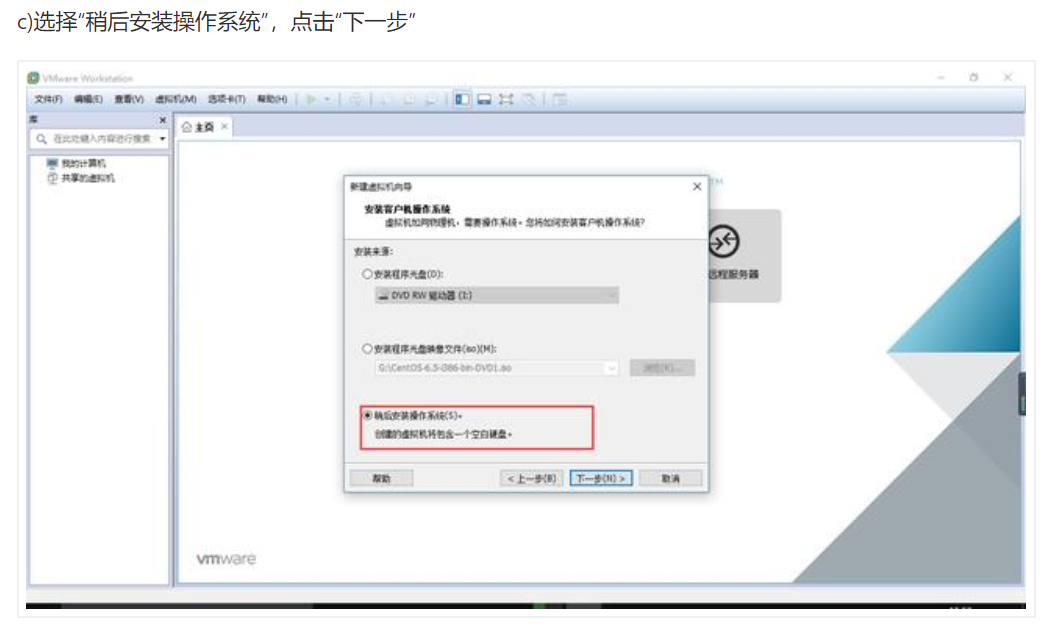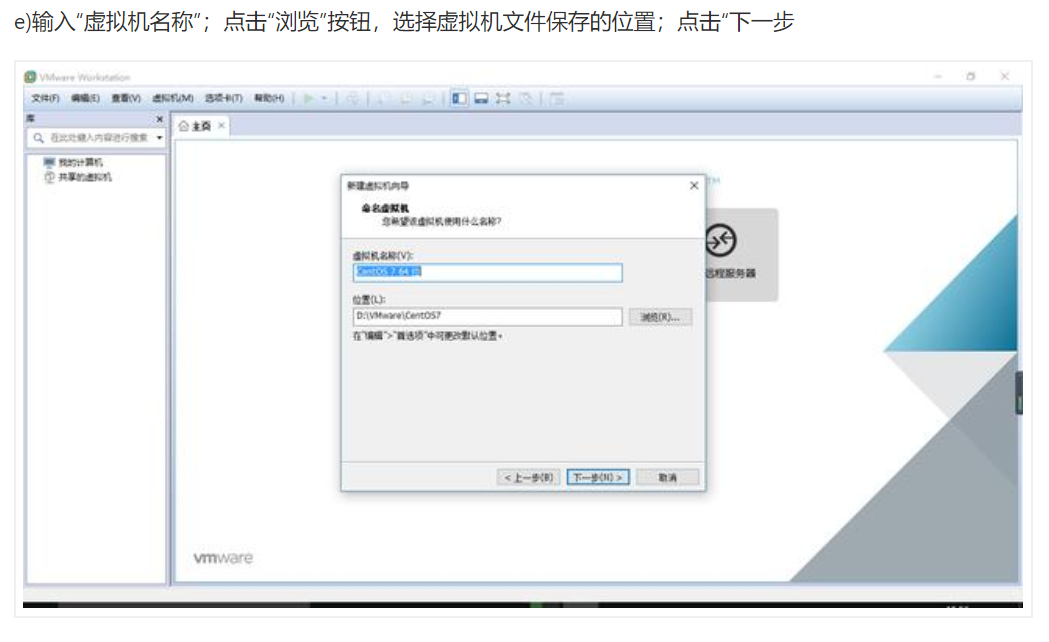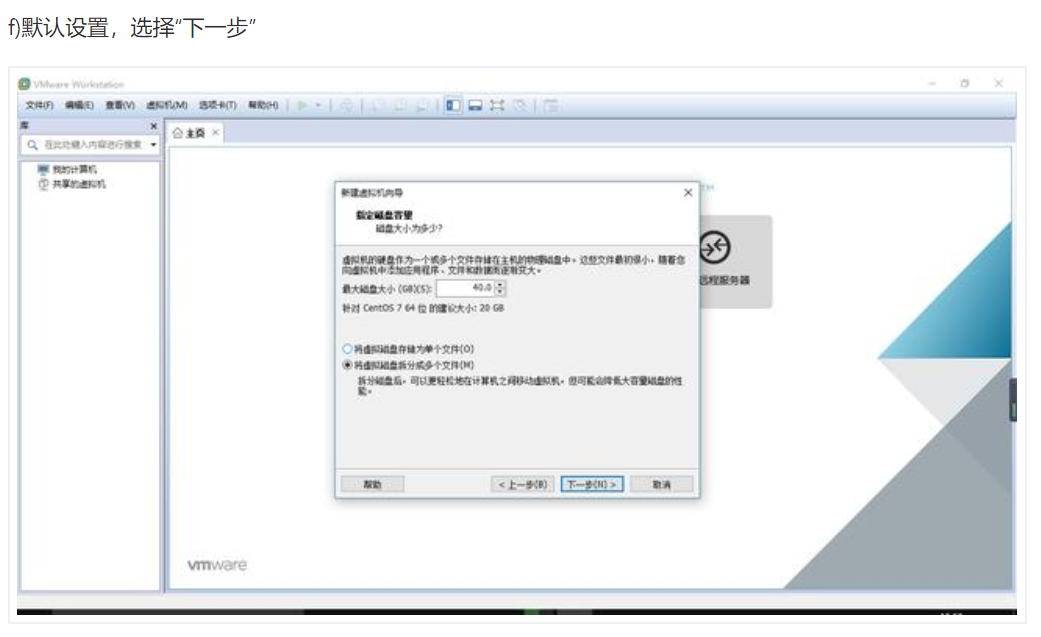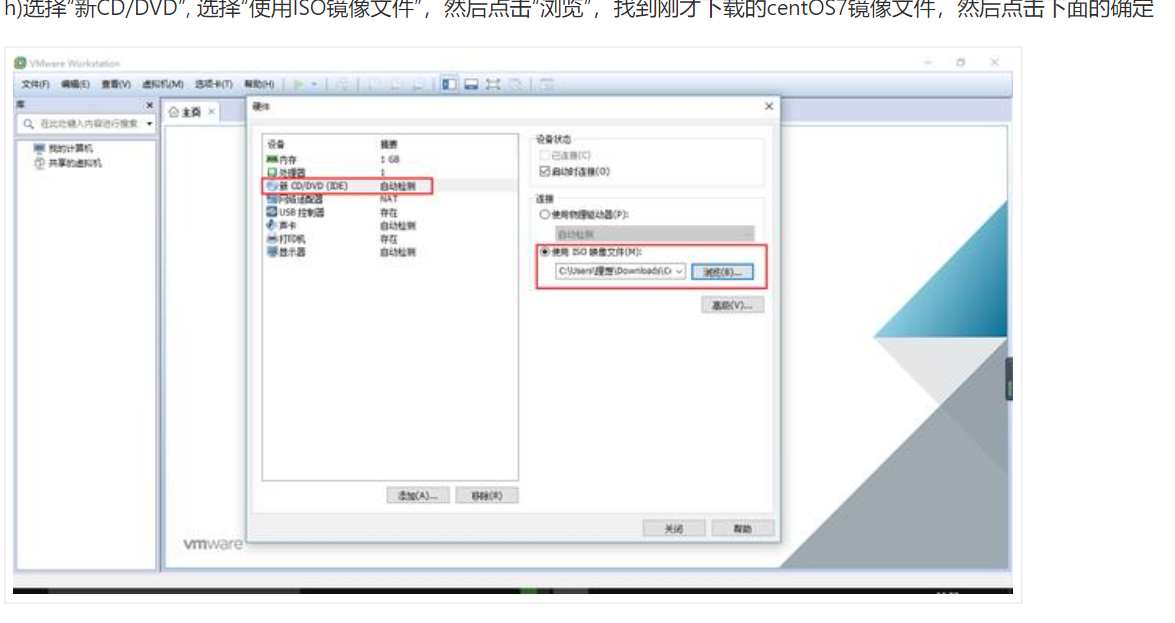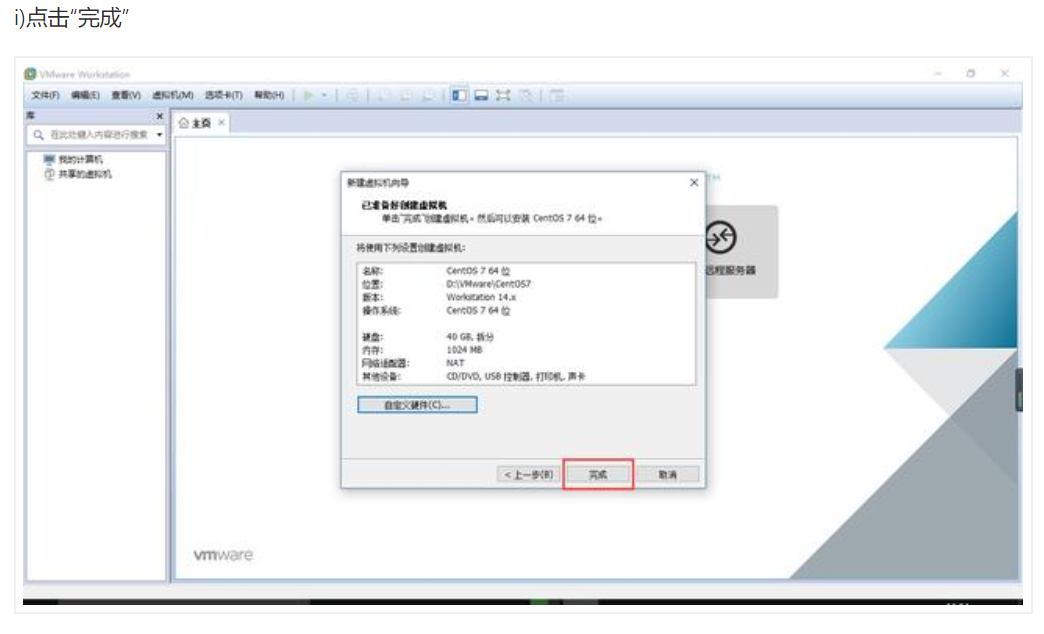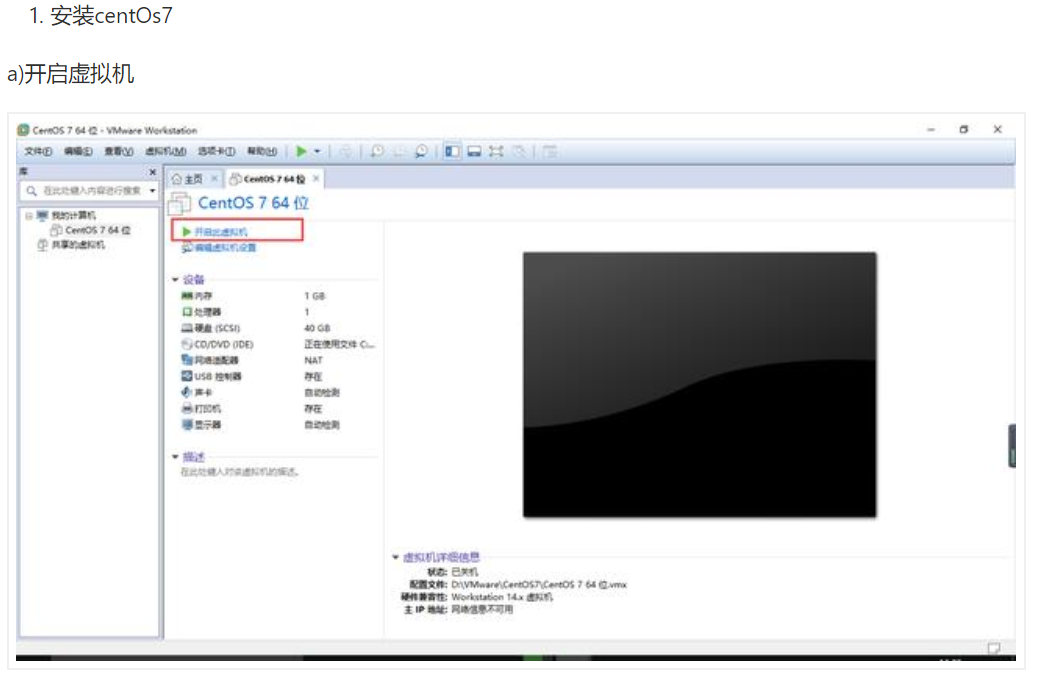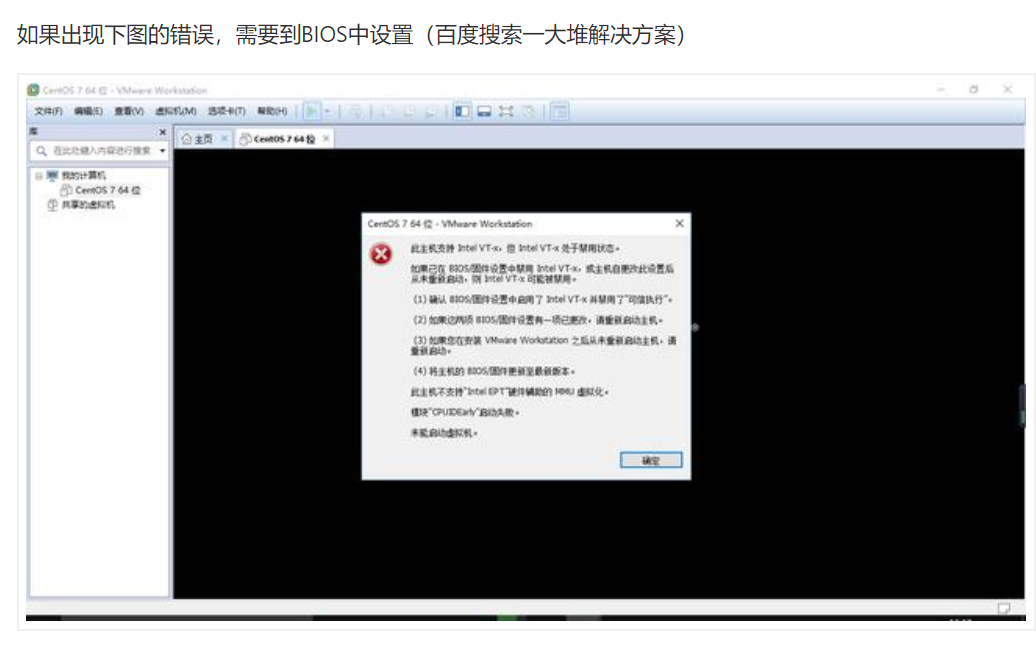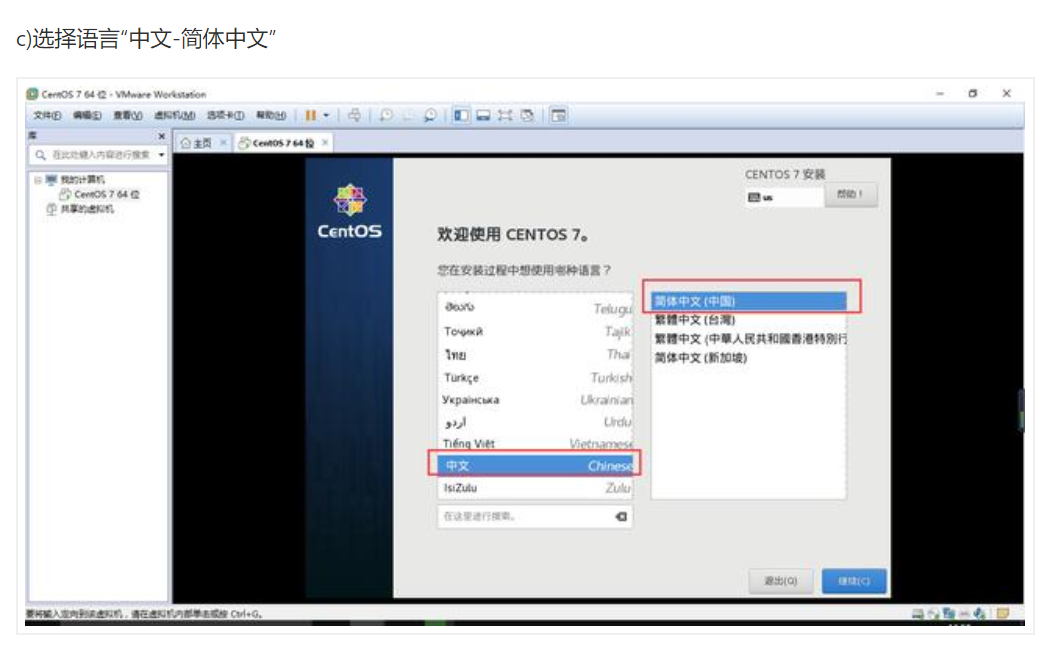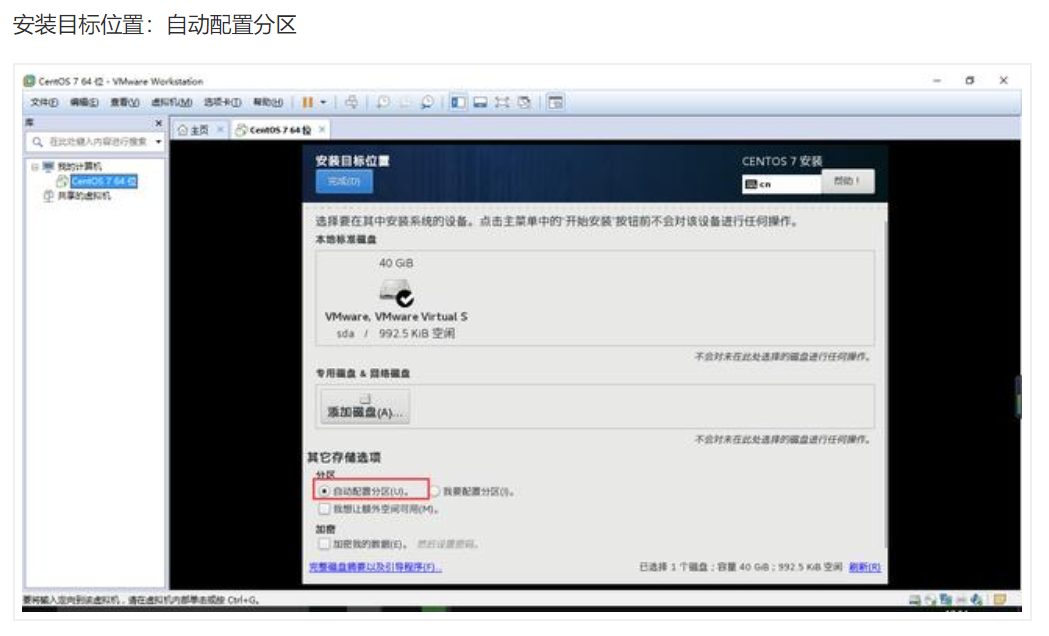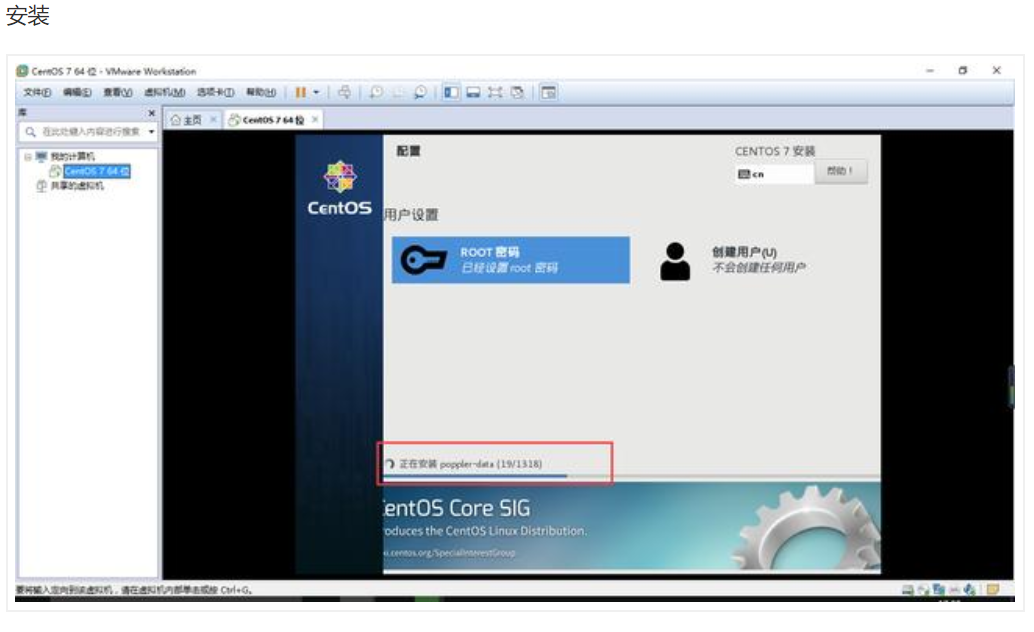1 虚拟机及CentOs7配置
Begin
准备工作
a)下载VMware workstation14
分区设置
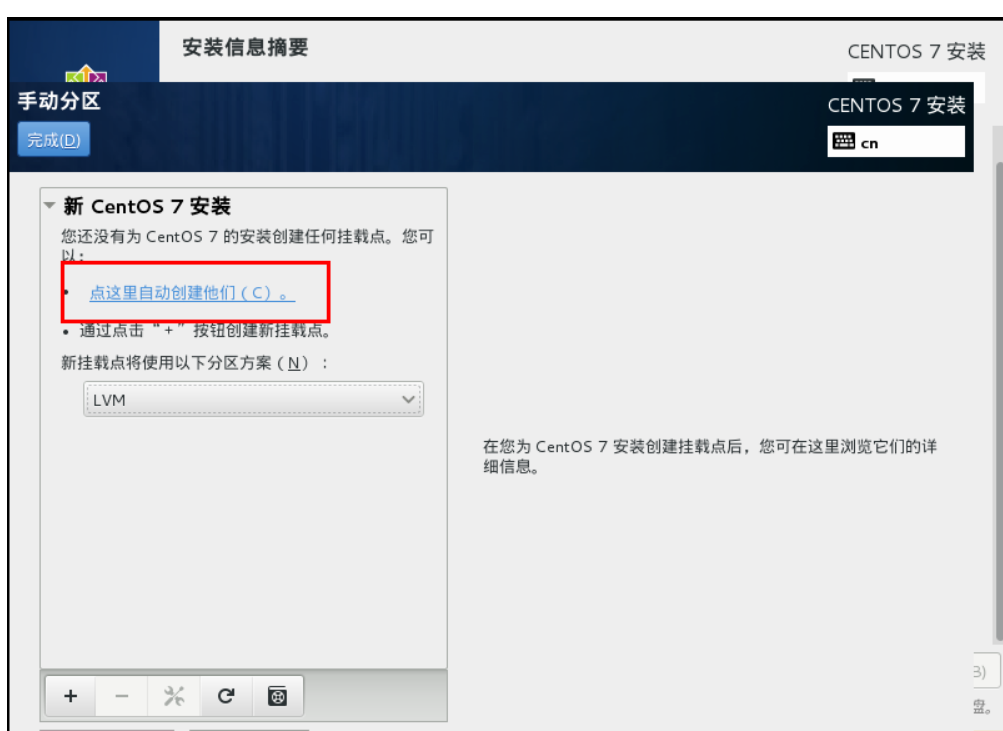
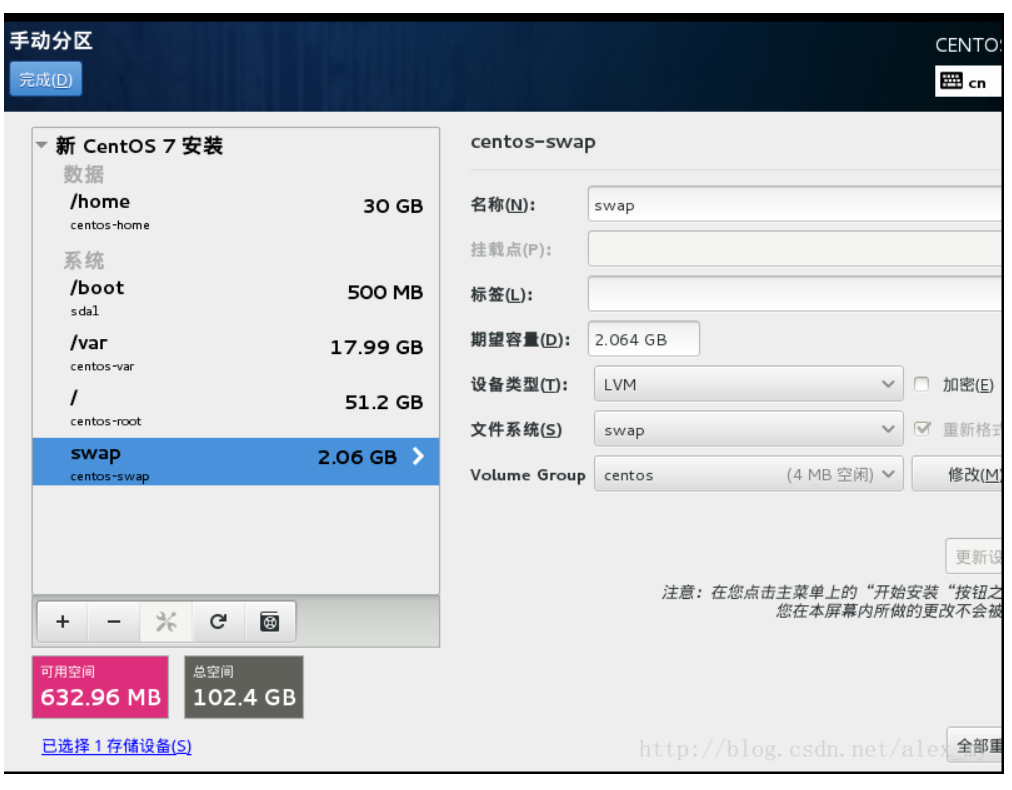
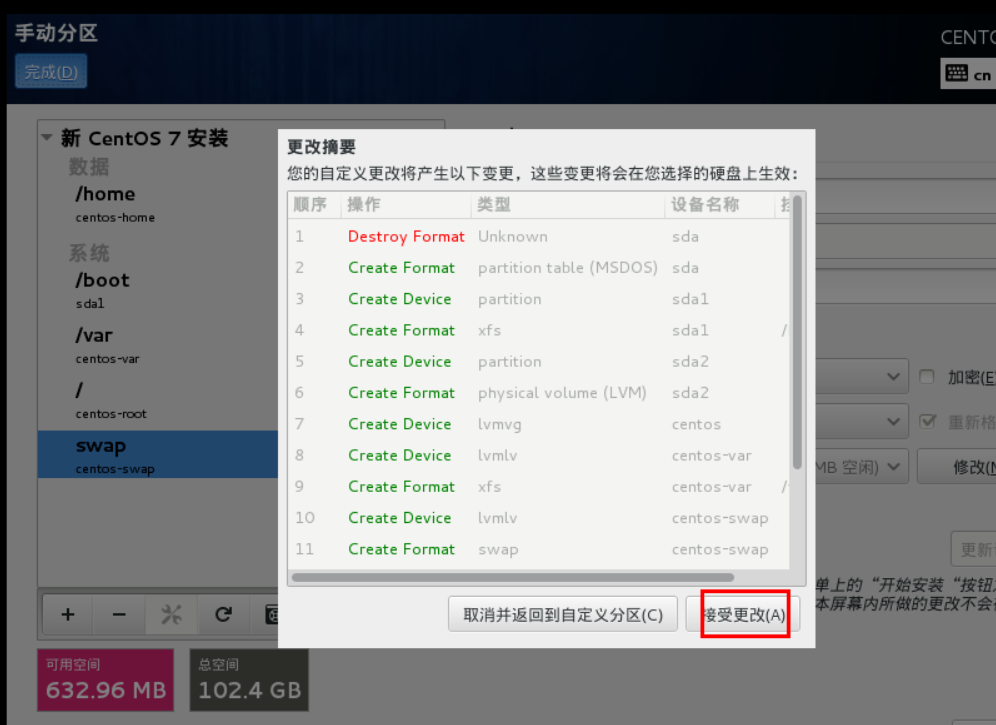
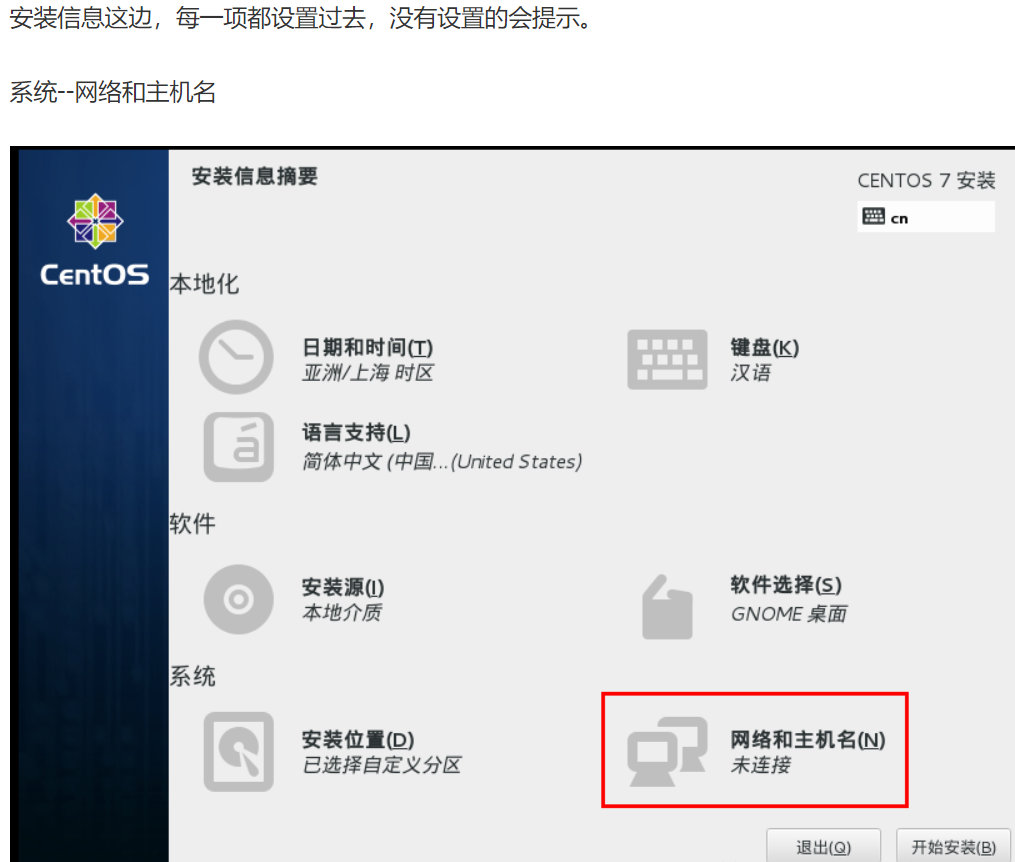
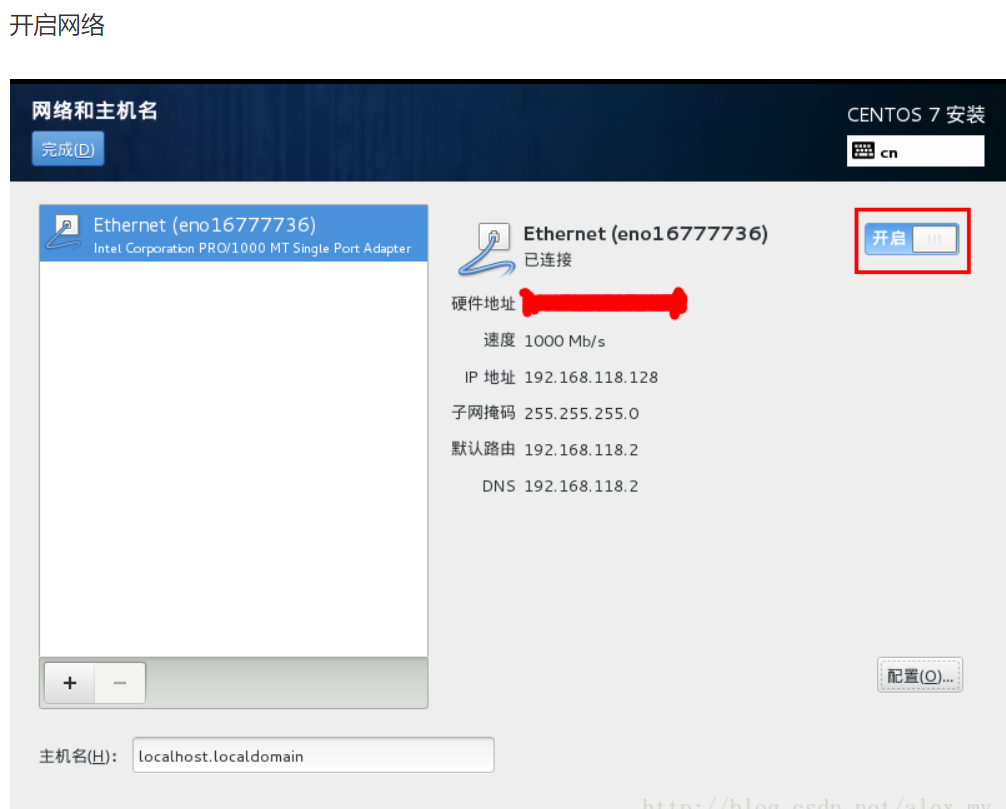
补充1 nat网络设置
(注意如果不在意网络IP冲突问题可以使用桥接模式,方便使用,就不用配置下面的东西了)
下面开始配置吧,工作环境,(因为工作中我们申请IP不是很方便,所以我们要让虚拟机使用我们本机路由出来的网络来上网,那么需要nat模式)
1
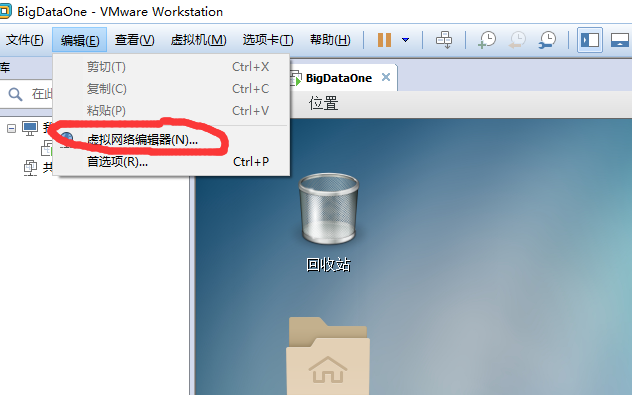
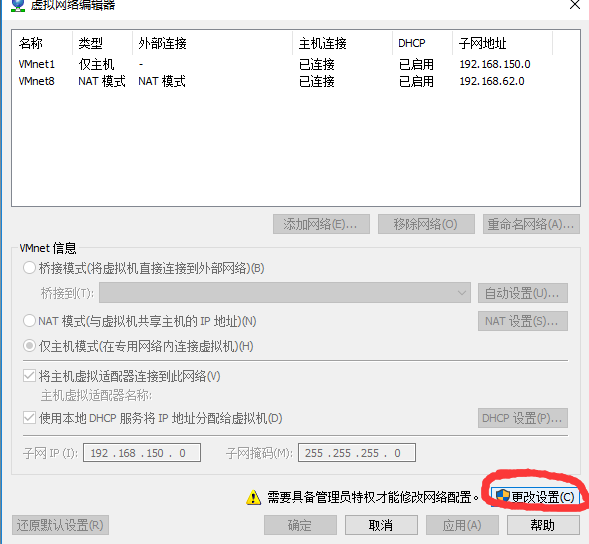

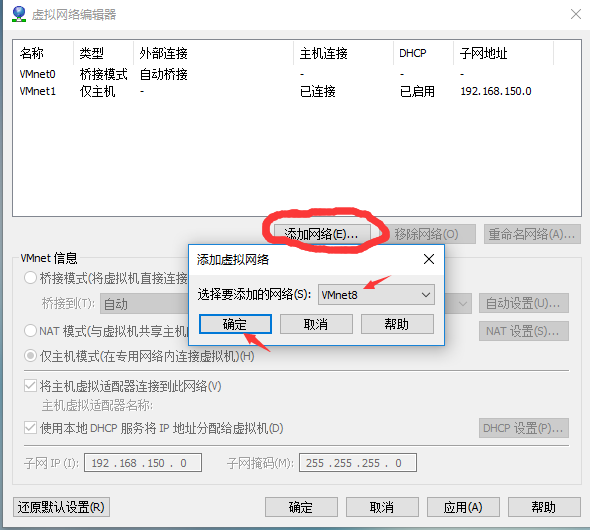
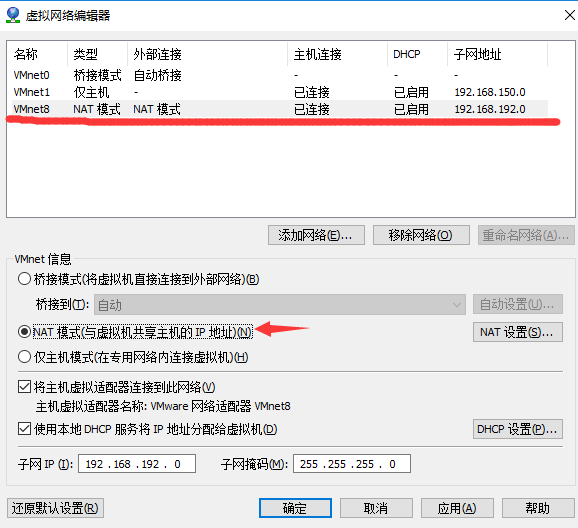
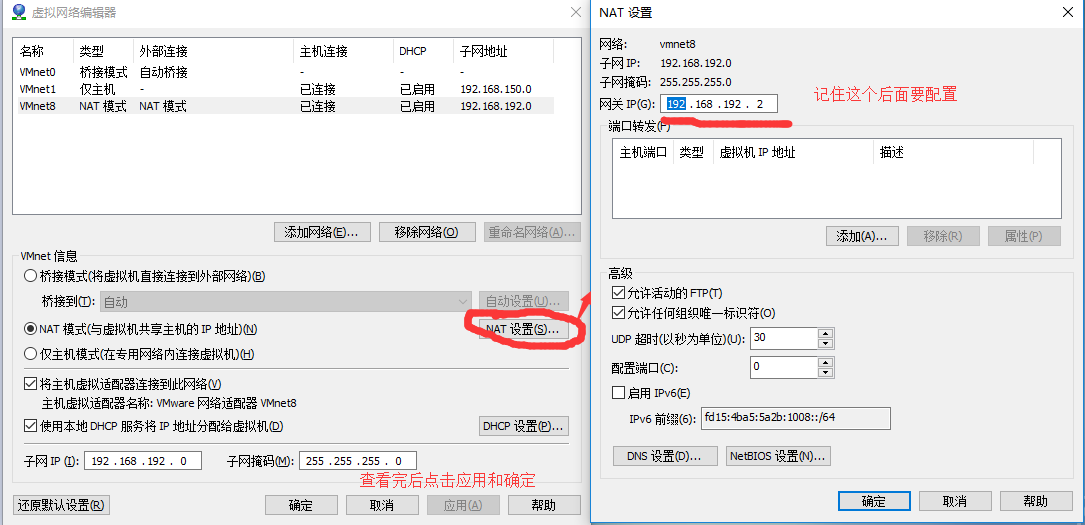
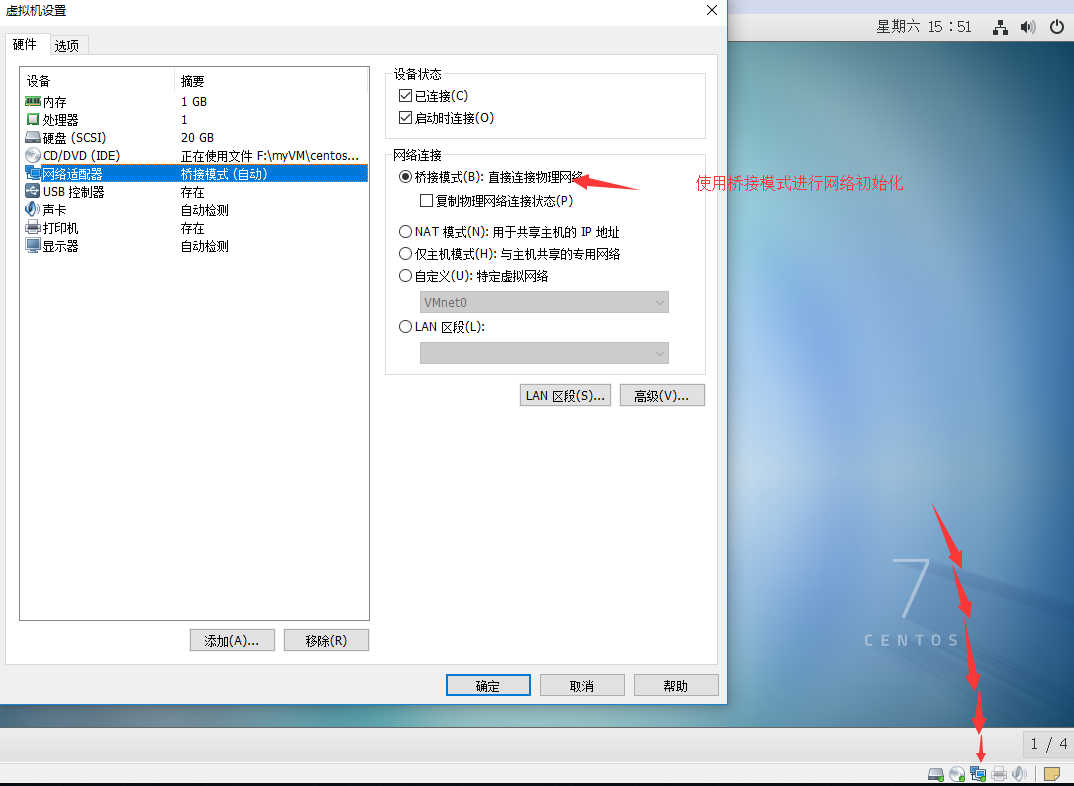
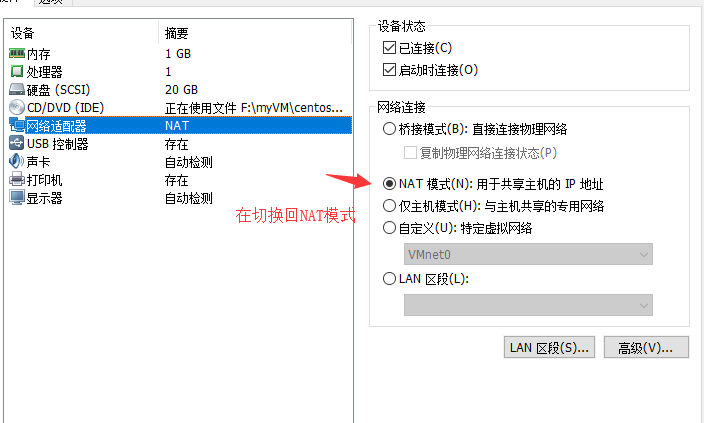
2



IPADDR="192.168.74.10"
NETMASK="255.255.255.0"
GATEWAY="192.168.74.2"
DNS1="202.98.96.68"电信的DNS1="202.98.96.68"
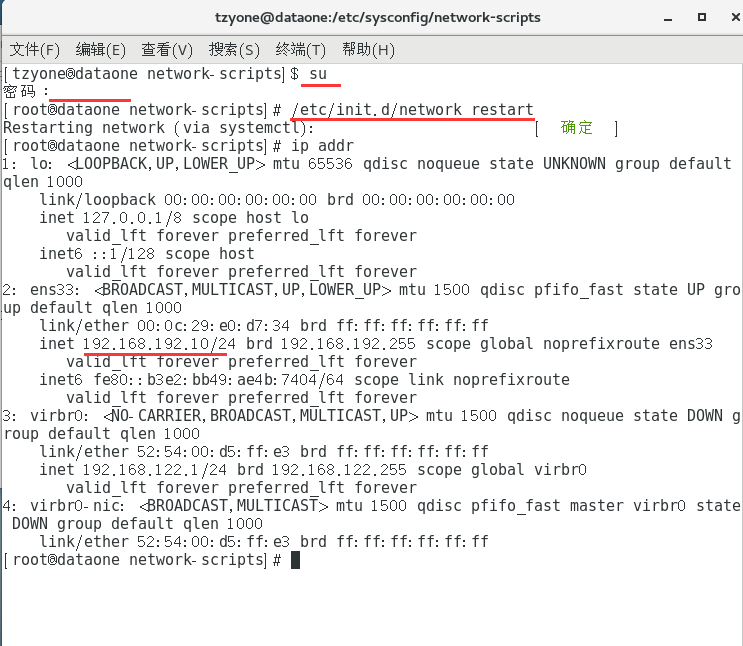
好了发现已经使用我们自己设置的网段进行上网了。那么真的可以么?

没有问题了,而且现在的网段和我们本机的是不冲突的。
3
使用远程工具链接操作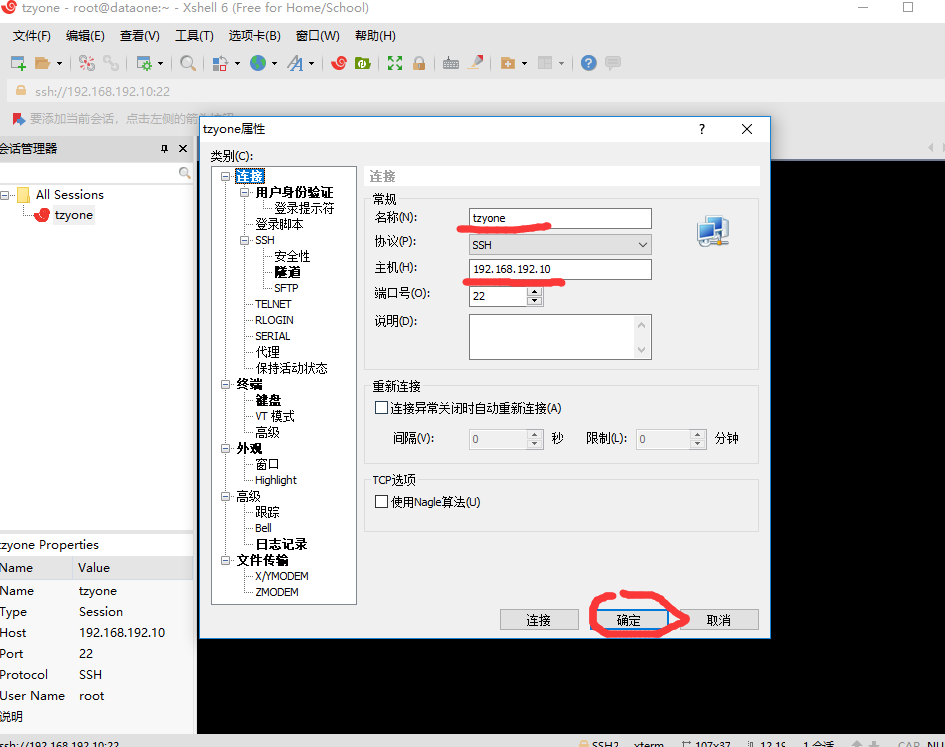
输入用户名和密码进行远程访问
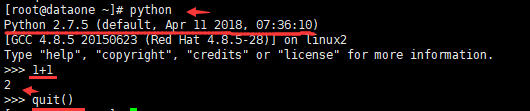
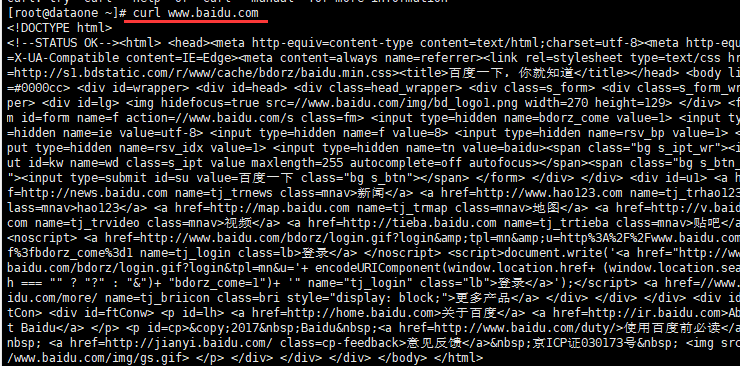
更新gcc,G++,C++等环境
yum -y install gcc gcc-c++ pcre-devel openssl openssl-devel telnet python-devel
VM复制虚拟机及网络环境调试及关闭防火墙
1 将我们的虚拟机复制2份

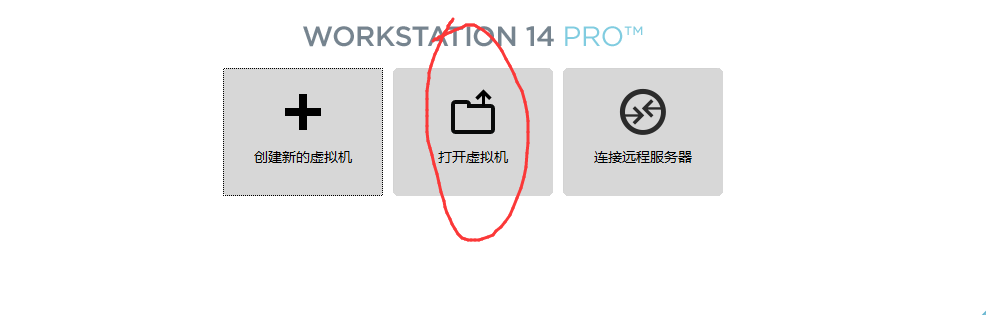
2 同时运行三台虚拟机
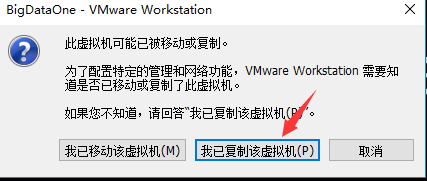
3 通过右键设置--选项--修改虚拟机名字
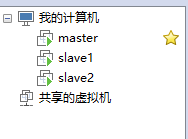
4 设置复制虚拟机的IP
现在3台虚拟机的IP是相同的,需要修改(这里定为master-10,slave1-11,slave2-12)
通过 su 命令输入密码进入管理员操作,修改ip
vim /etc/sysconfig/network-scripts/ifcfg-ens33
/etc/init.d/network restart 5还是不能上网,因为配置网卡设置是有冲突的,故将2个slave的网卡移除在重新添加,会自动配置好。
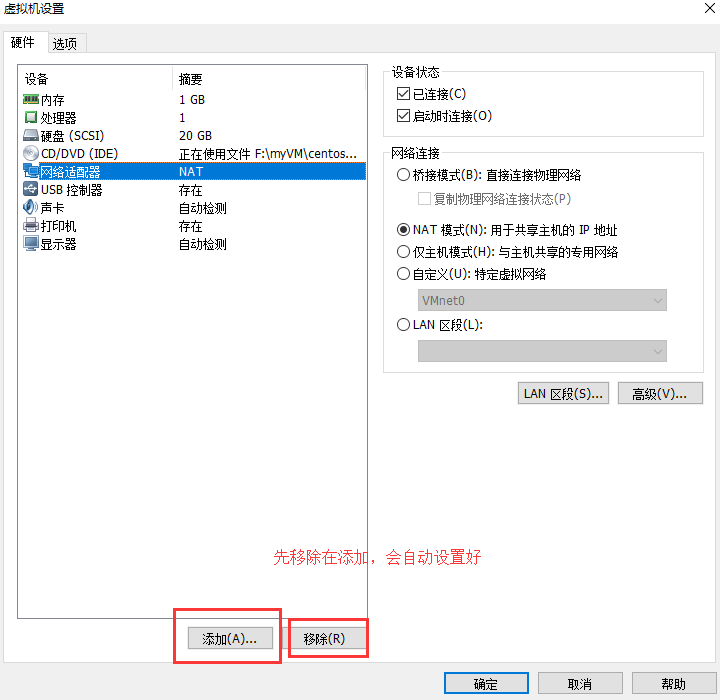
6 关闭防火墙
分别查看每台虚拟机的IP,UUID是否不一样,DNS是否是当前网络的解析服务商。
这个时候不怕麻烦做3点别的操作。
遇到centos 7 删除网卡,添加网卡,还是加载不到网卡的问题
永久关闭网络管理让机子强行执行静态分配
systemctl stop NetworkManager
systemctl disable NetworkManager重启网络
systemctl restart network.service7 Xshell快捷键
Ctrl+Insert 复制
Shift+Insert 粘贴(或者鼠标中键)
Ctrl+L 清屏